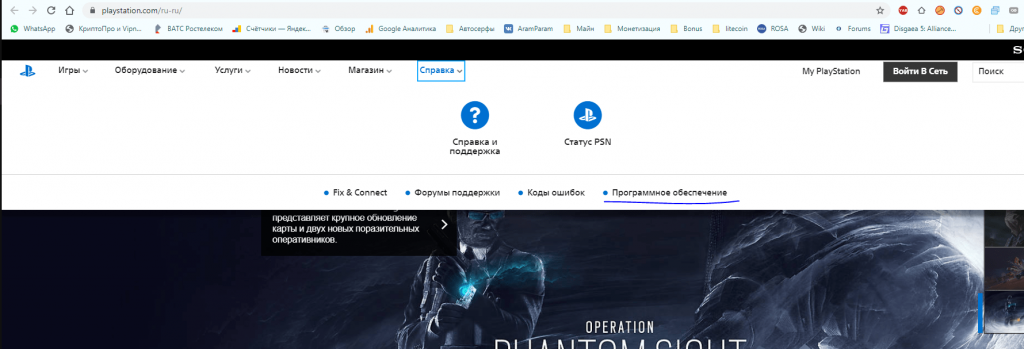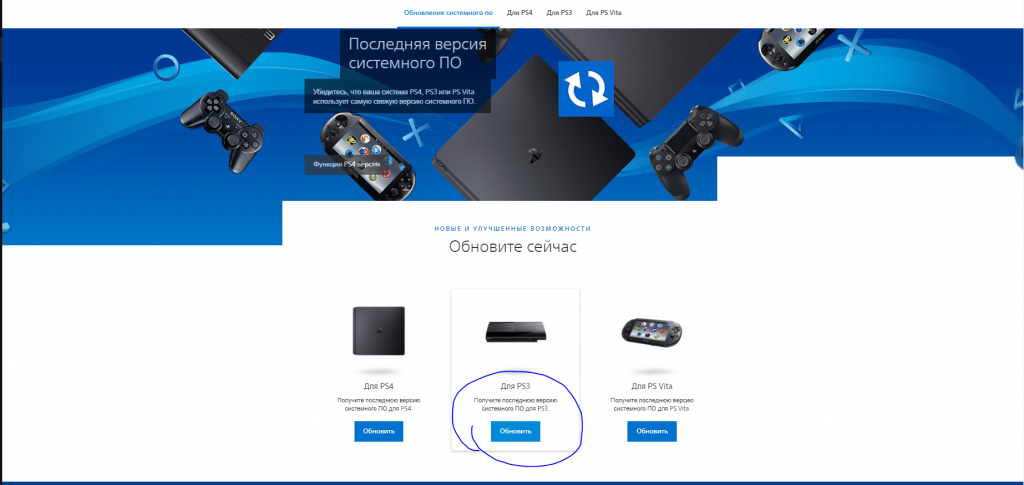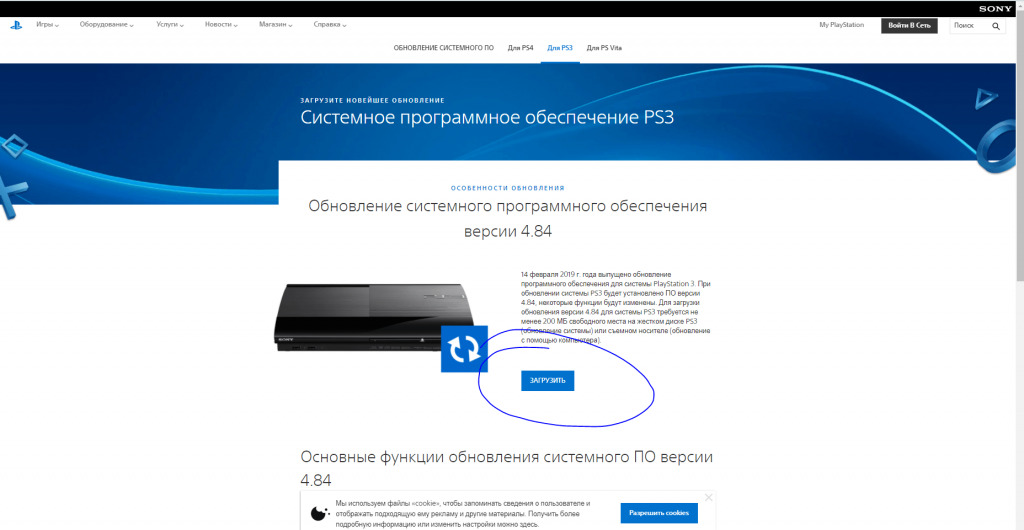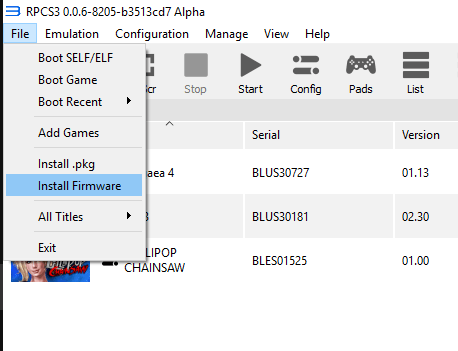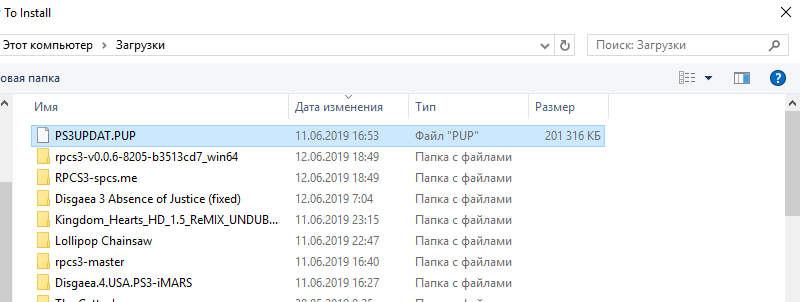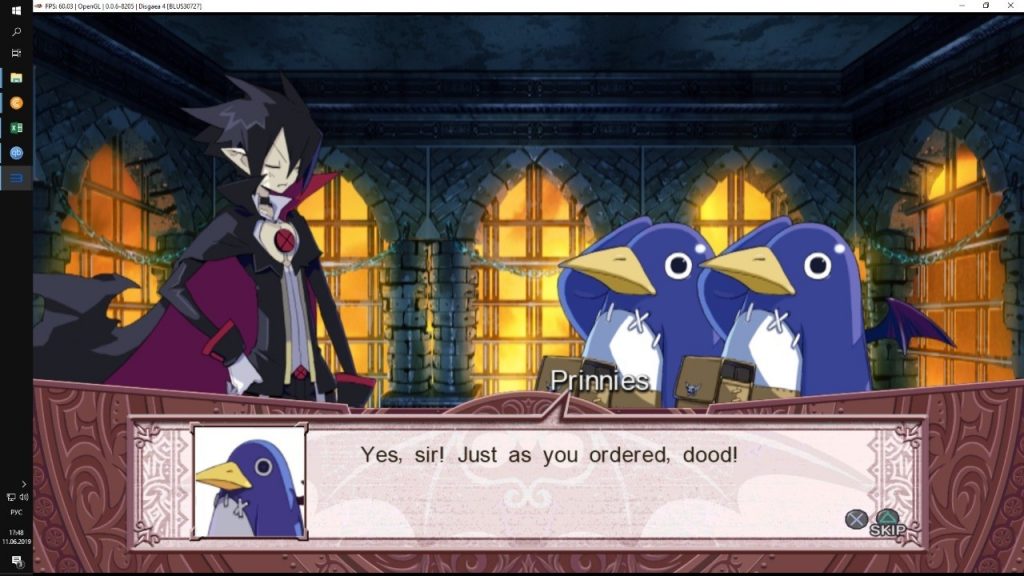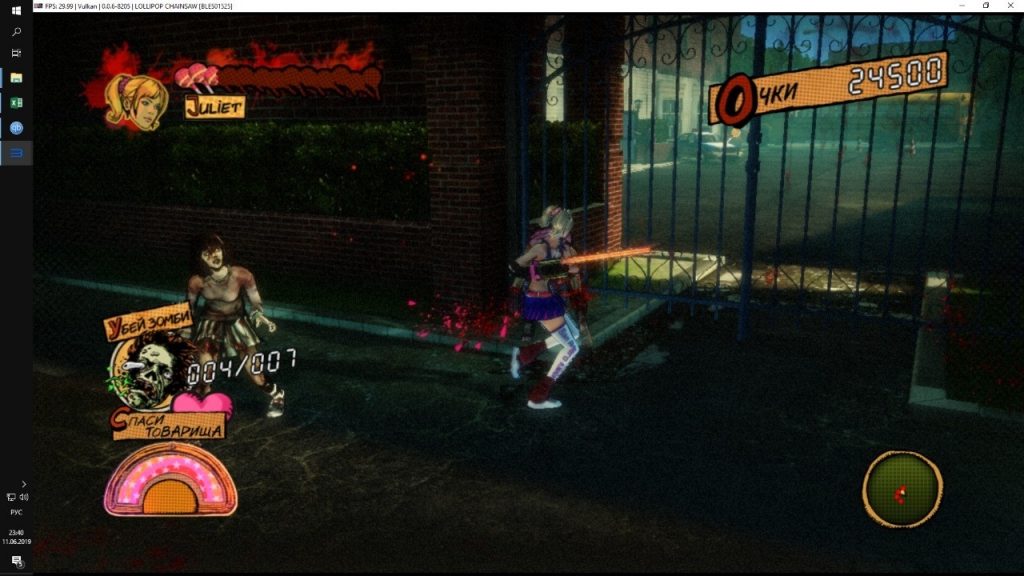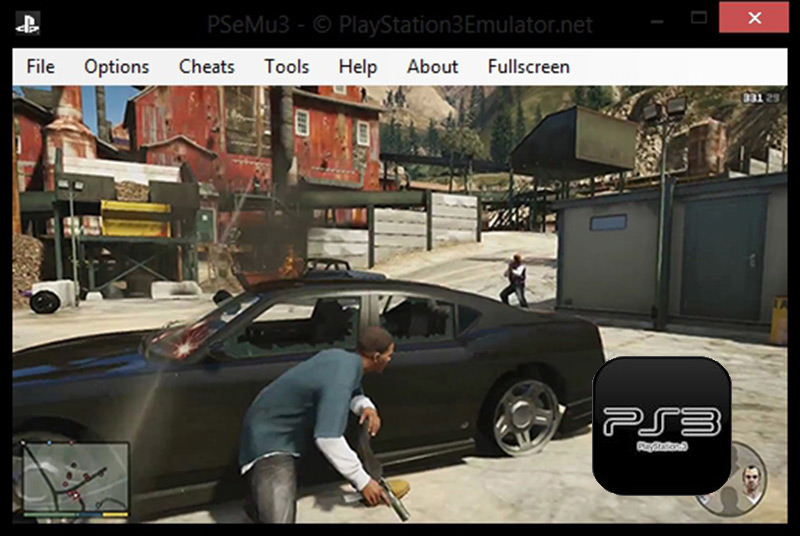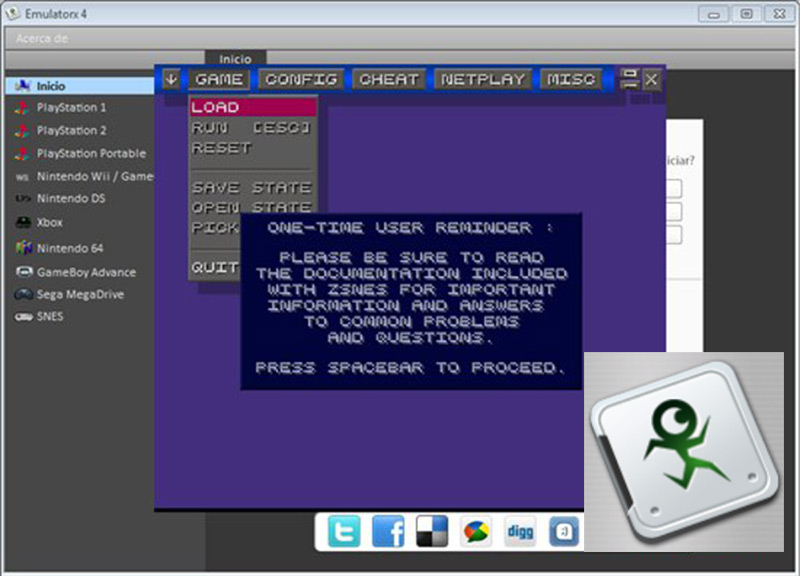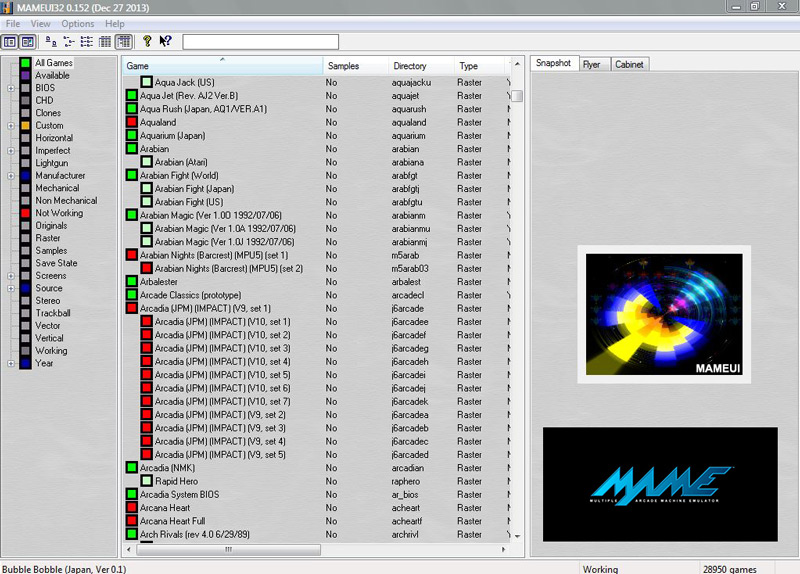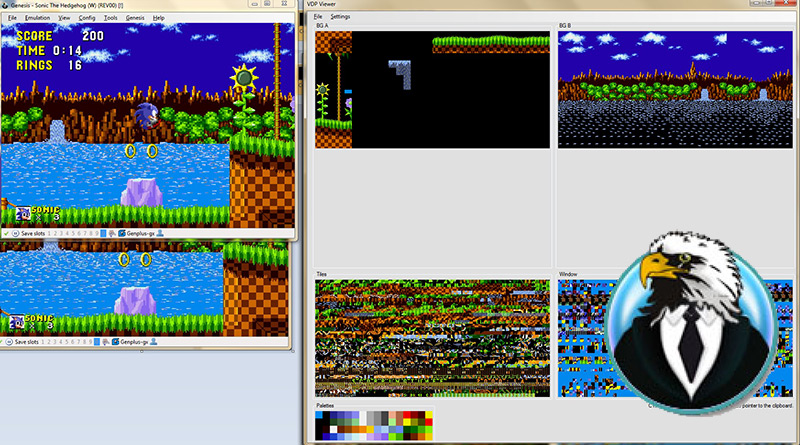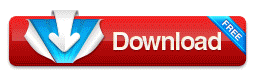Хотя это правда, когда мы говорим о » подражание «Мы имеем в виду знаменитую практику использования программного обеспечения, обозначенного как» эмулятор Что в этом случае удается имитировать функциональность игровой консоли очень похожи, если не равны, и даже намного лучше.
Эти компьютерные программы были созданы и спроектированы так, чтобы вы снова могли получить большой опыт играть в видеоигры на старых консолях . Но с большим преимуществом, что вам не нужно покупать отдельные консоли или иметь самое высокотехнологичное оборудование.
В этой статье мы сосредоточимся на лучших решениях для имитации игрового процесса, предоставляемых Sony PS3 . Быть программами, совместимыми с Windows и Mac и позволяющими вам наслаждайтесь всеми преимуществами этой консоли de игра не выходя из компьютера.
Список 8 лучших эмуляторов для ПК PlayStation 3, готовых к загрузке бесплатно и платно
Если вы не помните, следует отметить, что данная консоль была выпущена Sony в Японии, а именно: в 2006 а позже в в течение первого квартала 2007 г., он распространился по всему миру. Таким образом, привлеките внимание сотен миллионов детей и молодых людей из-за большого количества совершенно забавных названий, которые он предлагает.
Таким образом, ее можно считать седьмой самой продаваемой консолью за всю историю, поскольку ей удалось обогнать 83,8 миллионов проданных единиц . Однако PlayStation 3 перестала производиться с прошлого 2017 года. и по этой причине многие разработчики сочли необходимым создать эмуляторы, которые позволили бы вам наслаждаться игрой, как если бы вы делали это с этой консоли.
В этом смысле, несмотря на то, что она содержит сложную архитектуру и что в течение многих лет создатели эмуляторов искали идеальную формулу, они удалось имитировать PS3 и поэтому сегодня есть разные решения.
Итак, чтобы вы могли вспомнить и сыграть лучшие игры для PS3 на вашем ПК с Windows или Mac , вот подробный список 8 лучших вариантов на рынке для подражания этой игровой консоли и, для большей выгоды, Мы также сообщаем вам, откуда вы можете просто и напрямую загрузить программу, причем некоторые из них бесплатны, а другие платят:
RPCS3
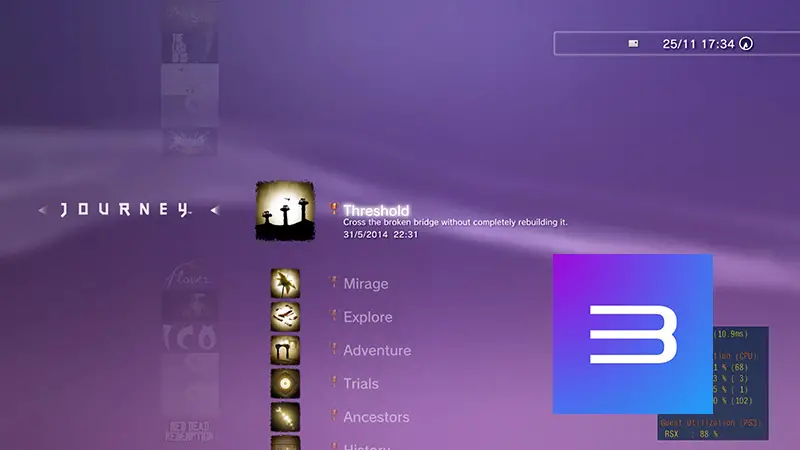
Скачать RPCS3 ЗДЕСЬ
Эта программа, доступная как для Windows, так и для Linux (не совместима с Mac OS), считается лучшим эмулятором легендарной PS3, благодаря тому, что она позволяет запускать тысячи коммерческих игр и запускать очень плавные игры. даже в качестве 4K при 60 FPS . Таким образом, благодаря этому эмулятору вы сможете наслаждаться абсолютно оптимизированным и даже гораздо лучшим игровым процессом, чем на той же консоли.
Что касается основных требований, которые должен иметь ваш компьютер для загрузки и установки этого программного обеспечения без каких-либо ограничений, мы отмечаем, что необходимо: иметь 64-битный процессор , а также минимум 2 ГБ ОЗУ чтобы компьютер не тормозил. при запуске любой игры. Графическая карта должна быть совместима с OpenGL 4.3 или выше, а в случае операционной системы Windows она поддерживает только ле версии 64 бита 7, 8 и 10 .
Среди других деталей следует отметить, что по сравнению с другими эмуляторами PS3, этот выявляет меньше ошибок и гораздо более плавное выполнение игры. Принимая это во внимание, его совместимость высока и список совместимых игр постоянно пополняется. Все это бесплатно.
PSeMu3
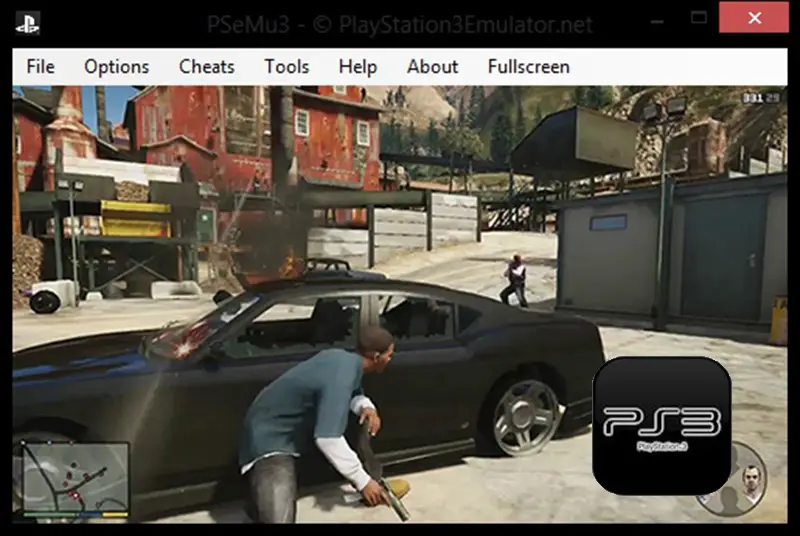
Скачать PSeMu3 ЗДЕСЬ
Это эмулятор, совместимый только с компьютерами Windows, который можно бесплатно загрузить в Интернете. Таким образом, вы можете воспроизводить любые игры на PlayStation 3 и также совместим с популярными играми для PSOne и PS2 . Что касается его основных характеристик, мы хотели бы отметить, что это чрезвычайно мощное программное обеспечение, которое запускает игры этой консоли. de видеоигры в из образов дисков в формате ISO .
Помимо этого, следует также отметить, что PSeMu3 отличается простотой использования . Поскольку, когда у вас есть игра для загрузки, вам просто нужно перетащить ее в программу, и через несколько секунд она позаботится о их автоматическом запуске. Вдобавок ко всему, он использует как оригинальные диски Blu-ray, так и копии, и если вы используете проигрыватель Blu-ray, вам просто нужно укажите, в каком приводе находится диск, или воспользуйтесь файловым проводником .
Со своей стороны, следует отметить, что файлы BIOS для этой PlayStation не включены в эмулятор из-за юридических проблем. Это означает, что вы должны их надеть. другие веб-сайты или другие средства чтобы запускать любую игру, которую вы хотите, на PS3. Кроме того, необходим компрессор, совместимый с файлами ZIP.
RetroArch
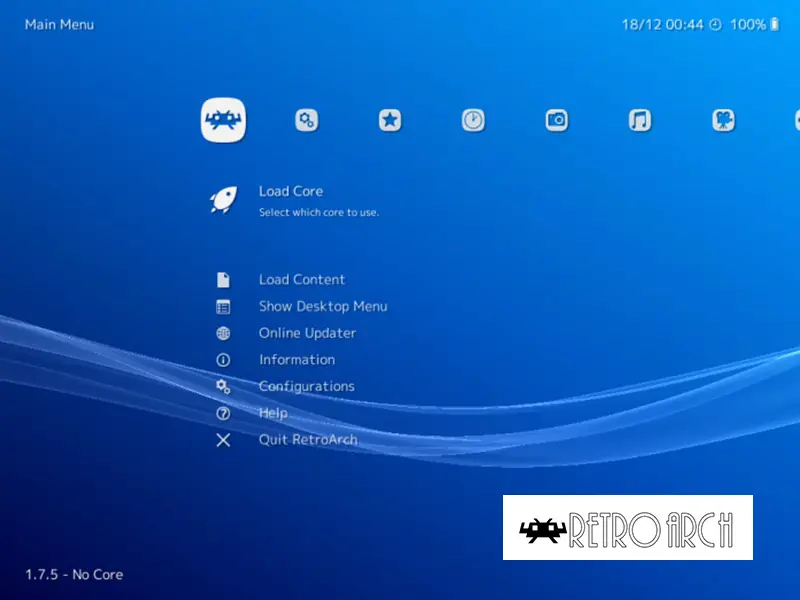
Скачать RetroArch для Windows ЗДЕСЬ
Скачать RetroArch для Mac ЗДЕСЬ
Это бесплатный эмулятор с открытым исходным кодом, который кроссплатформенный и благодаря этому он берет en заряд Windows в его версиях 7, 8 и 10 И Mac OS и GNU / Linux . Это решение, способное имитировать любую консоль, которая с момента ее создания прошла замечательную траекторию, и поэтому считается отличным программным обеспечением для имитации игрового процесса PS3 и большинства консолей PlayStation.
Теперь, выделяя его основные особенности, отметим, что он относится к эмулятору, который показывает очень простой пользовательский интерфейс , который не требует обширных или сложных настроек для запуска игры для PS3. Помните, что этот интерфейс очень чистый и предоставляет вам полностью расширенные возможности, позволяющие оптимизировать игру.
Будь то перемотка, шейдеры и онлайн-игры . У него даже есть функция, с помощью которой вы можете записывать свои игры и транслировать их прямо на признанные платформы, такие как YouTube или Twitch. С другой стороны, эта программа использует ядра с разными свободами и благодаря этому добавляет лучшие игры с самых известных платформ. Среди них мы выделяем следующие: Nintendo Wii, Game Cube, Game Boy, Sega Dreamcast и другие. Это говорит о том, что это одно из самых полных решений, доступных в настоящее время на рынке .
Меднафен
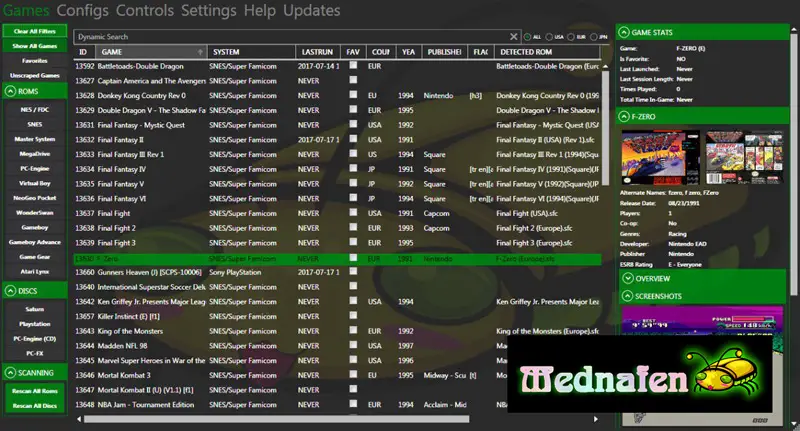
Скачать Mednafen ЗДЕСЬ
Благодаря тому, что эта программа имеет возможность эмулировать большое количество консолей прошлых лет, она считается одним из лучших механизмов для подражать знаменитой Sony PS3 . По этой причине он позволяет запускать практически любое название указанной игровой приставки на вашем ПК, учитывая, что это программа, специально ориентированная для компьютеров с Windows.
Со своей стороны, с Меднафен не обязательно иметь лучшую технологию, чтобы установить его, потому что он имеет совместимость с любым BIOS и ROM на вашем компьютере . В дополнение к этому, следует отметить, что с любым ПК можно получить максимальную отдачу от этой программы, и она никогда не позволит компьютеру замедляться во время игры.
Помимо прочего, в эмуляторе есть различные функции, которые позволяют персонализируйте опыт по-своему потому что у него есть разные типы настроек, которые вы можете изменить, а также такие параметры, как настройка приостановить и возобновить воспроизведение по желанию . Кроме того, эмулятор позволяет запускать игры из других систем, таких как Game Boy, Virtual Boy, Sega Genesis, Sega Game Gear, Sega Master System, Atari Lynx и многих других.
Эмуляторx
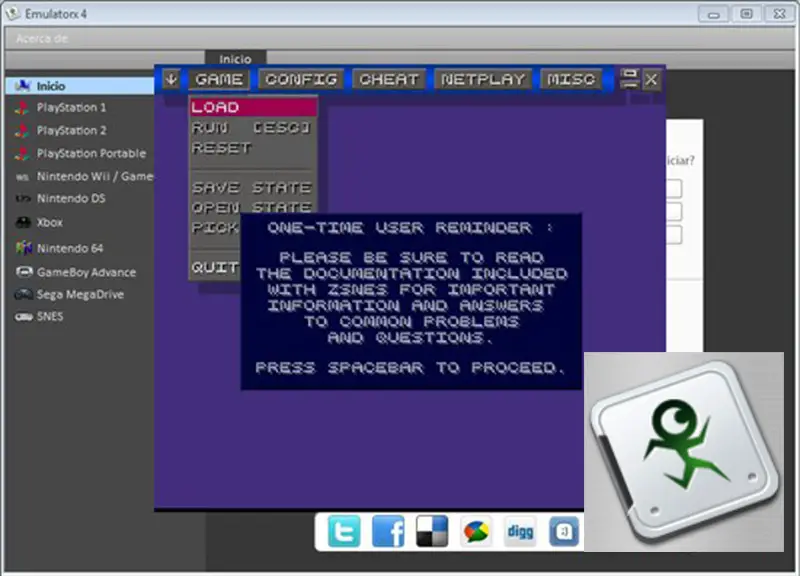
Скачать Emulatorx ЗДЕСЬ
«ОБНОВЛЕНИЕ ✅ Вам нужно скачать лучший эмулятор Play Station 3 для ПК + игры на Windows или Mac, и вы не знаете, как это сделать? ⭐ ВОЙДИТЕ ЗДЕСЬ ⭐ и узнайте, как это сделать ✅ ЛЕГКО и БЫСТРО ✅ »
Скачав и установив этот эмулятор бесплатно, вы сможете наслаждаться лучшими игровыми впечатлениями от любой игровой приставки на вашем компьютере. По этой причине он также предлагает вам простоту играть так, как если бы вы делали это прямо с PS3 . Что касается совместимости, эта программа не может быть установлен, что на компьютерах с Windows и поддерживает любую версию такой операционной системы.
Со своей стороны, это также программа, в которой вы можете наслаждаться играми для Xbox, Xbox 360, Wii, Nintendo DS, Game Cube, Game Boy Advance и многие другие. Поэтому он считается одним из наиболее всеобъемлющих решений, существующих на сегодняшний день. Короче говоря, можно использовать периферийные устройства каждой платформы и, таким образом, использовать игру так, как если бы вы делали это с исходной консоли, то есть с PlayStation 3.
Среди других особенностей рассматриваемого эмулятора отметим, что он содержит очень простой в использовании пользовательский интерфейс и, к счастью, это очень быстро и позволяет максимально увеличить скорость любой игры, которую вы запускаете с помощью программного обеспечения. Более того, единственное требование, которое необходимо для его использования, — это убедиться, что на вашем компьютере есть хорошая память ROM так что он хранит все интересующие заголовки и не замедляет во время эксперимента или может ограничивать его.
Эмулятор нескольких аркадных автоматов (MAME)
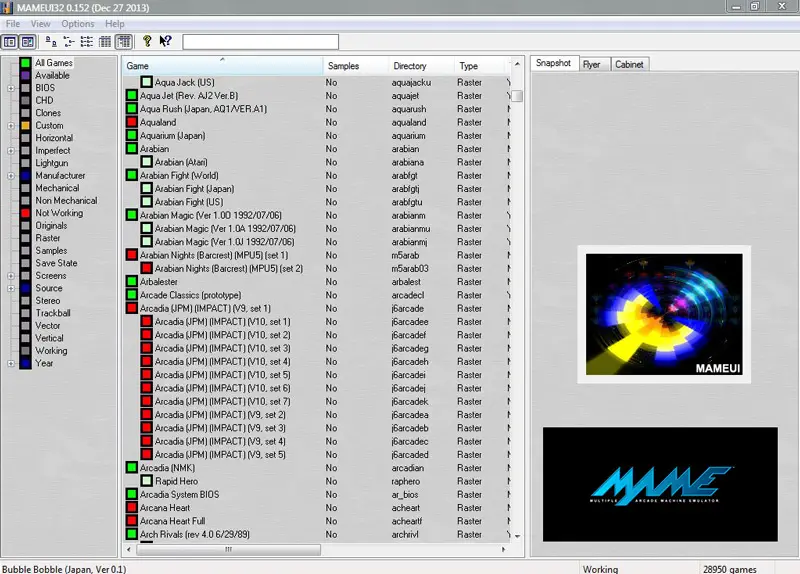
Скачать MAME ЗДЕСЬ
Это программное обеспечение для эмуляции различных игровых приставок, которое можно установить на устройства. Windows, Mac OS и Linux . Эта программа отличается в основном эмуляцией большинства игр 20 века с учетом того, что она совместима с более 5000 различных игр и большинство из них есть в нескольких версиях.
В этом смысле следует отметить, что установочный файл этой программы не содержит файлов ROM, необходимых для запуска игры . Другими словами, вам необходимо получить эти ПЗУ с любого веб-сайта, чтобы эмулятор работал правильно. Быть бесплатной программой (если ее использовать без прибыли), а также с открытым исходным кодом.
Среди других деталей следует отметить, что причина, по которой этот эмулятор не имеет файла ROM с играми, как для PS3, так и для других видеоконференций, заключается в том, что некоторые лицензии не были выпущены компаниями, и это, может вызвать серьезные юридические проблемы .
БизХок
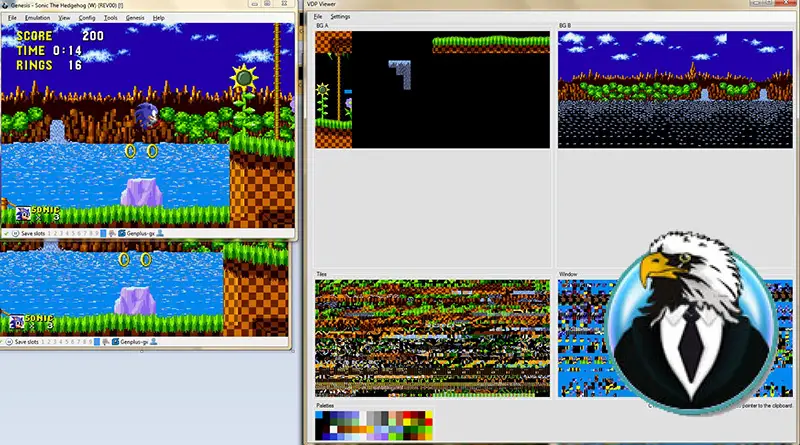
Скачать BizHawk ЗДЕСЬ
Среди других вариантов эмуляции Sony PS3 мы находим этот мультисистемный эмулятор, который недоступен. только для Windows . Таким образом, он также работает, чтобы предлагать игровой опыт, очень похожий на игровой приставки: Sega Master System, Game Gear, Genesis, Saturn, Nintendo NES, SNES, N64, Nintendo Game Boy (Color) и Game Boy. Advance, среди прочего.
Со своей стороны, среди основных функций следует отметить, что эта программа предлагает вам возможность максимально персонализируйте свой опыт . Ввиду того, что это позволяет отрегулировать качество звука , изменить скорость и ускорение игры, настроить параметры экрана, у него есть перемотка, это позволяет вам сохранить игру и многие другие полезные инструменты.
E-UAE PS3 (эмулятор Amiga)

Скачать E-UAE PS3 ЗДЕСЬ
Наконец, мы находим эту альтернативу, которая позволяет легко эмулировать игры для PS3. Хотя это малоизвестное решение, это хороший способ вспомнить игровой опыт, который вам подарила эта знаменитая игровая консоль Sony. В этом смысле это позволяет загрузите ПЗУ всех игр, доступных для PlayStation 3 и показывает отличную производительность.
В этом смысле программа поддерживает загрузку файлов в различных форматах (среди прочего, fdi, adf и dms), имеет графическое разрешение до 720 x 576 в 32-битном цвете и обеспечивает качество звука до 48000 кГц. . Со своей стороны, он имеет больше конфигураций, которые позволяют вам настроить опыт до хорошего уровня, а программное обеспечение поддерживает состояние сохранения игры, которое вы хотите, до нужного вам момента.
Процесс установки этого эмулятора очень прост и следует иметь в виду, что перед загрузкой ПЗУ запустить его рекомендуется перезапустить эмулятор, чтобы он не обнаружил замедление работы компьютера. . Однако загрузка ПЗУ может занять несколько минут.

PS3 характеризовалась большой популярностью и широким спектром доступных игровых возможностей. Он расположен по адресу 7 ряд консолей ле самый продаваемый в истории , достигнув ряда 83,8 миллиона проданных единиц.
Вот список самых популярных альтернатив, которые, несомненно, отметились до и после в игровом мире:
- GTA V: это одна из самых известных работ геймеров. Здесь практически возможно прожить вторую жизнь глазами трех главных героев. Он предлагает действия, приключения, миссии и многие другие действия, которые делают игру одним из самых востребованных вариантов.
- Uncharted 2 (Королевство воров): Эта игра обеспечивает идеальный баланс между хорошей историей, смешанной с красивыми пейзажами, умными головоломками и некоторыми довольно интересными последовательностями действий. Это одна из альтернатив, которая максимально использует графику, которая выделяется на PS3.
- Последний из нас: Оно является частью жанра боевик / приключения и дает вам очень интересный игровой опыт. Благодаря этому успеху на PS3 вы можете принимать решения на протяжении всей истории, и каждое из них будет влиять на ход истории. Это игра, которая всегда будет развлекать вас.
- Red Dead Redemption: создатель GTA, удивил мир запуском этой фантастической игры, которая, несомненно, тронула сердца тех, кто ее пробовал. Это сбывшаяся мечта искателей приключений и западного жанра.
- Бэтмен (Аркхем Сити): Неважно, любите ли вы супергероев, потому что Темный рыцарь поразит вас своей боевой системой, наполненной адреналином и приключениями. Вы найдете город Готэм, наполненный большим количеством преступников, чем когда-либо прежде, а также гораздо более мстительным Джокером.
- Killzone 2: Эта серия возникла на PS2, но продолжила свое наследие в следующей версии. Он идеально подходит для тех, кто хочет вернуться, чтобы насладиться характерной темно-синей броней зеленоватого цвета, которая боролась за флаг Microsoft. Вариант, наполненный действием и перестрелками.
- Биошок: это еще один из экземпляров, которые являются частью приключенческого жанра и FPS. Визуальные эффекты, а также миссии, которые необходимо выполнить, делают его одним из столпов своего жанра.
- Души Демона: принадлежит к жанру ролевых игр и пришла на PS3, чтобы поразить геймеров весьма характерным художественным оформлением. Он довольно длинный, поэтому вам нужно набраться терпения, чтобы его завершить. Каждый момент игры стоит того, и вы получите уникальный опыт.
- Call Of Duty Modern Warfare 2): Этот режим кампании был одним из наиболее часто используемых в версии для PS3. Он идеально подойдет любителям настоящего справочника в мире экшенов.
- Бог войны III: это еще одна из копий, которая была впервые разработана для PS2, но в следующей ее версии это было тогда, когда Призрак Спарты закончил свою месть. Вот удобная история, в которой сочетаются боги и титаны в битвах.
Если у вас есть какие-либо вопросы, оставляйте их в комментариях, мы свяжемся с вами как можно скорее, и это будет большим подспорьем для большего числа участников сообщества. Je Vous remercie!
Ни для кого не секрет, что все самые вкусные эксклюзивы как правило выходят на консолях и лишь потом, через годы, может быть, когда-нибудь, заветный порт игры придет и на ПК. Игроки, не готовые довольствоваться просмотром стримов любимых, но, увы, недоступных игр, давно посматривают в сторону симулятора RPCS3.
Сегодня мы расскажем вам, как им пользоваться.
RPCS3 — первый и единственный на сегодняшний день стабильный эмулятор Sony PlayStation 3. Работа на RPCS3 была начата в 2011 году и на сегодняшний день он способен запускать такие игры как Demon’s Souls, Red Dead Redemption, Persona 5, God of War 3, Spider-man 3.
Минимальные системные требования:
Операционная система: Windows 7/8/10 64-bit/ Linux 64-bit/BSD 64-bit
Процессор: любой 64-разрядный процессор и выше.
Память: 2 ГБ.
Скачиваем эмулятор
Шаг 1. Для начала, нужно скачать последнюю версию RPCS3 для вашей операционной системы
Шаг 2 Теперь создадим папку и назовем ее RPCS3
Именно в эту папку мы распакуем файлы эмулятора
Устанавливаем прошивку
Шаг 1. Качаем прошивку на свой ПК:
Шаг 2. А теперь пора эту самую прошивку установить. Возвращаемся к нашей папке, выбираем файл rpcs3.exe и соглашаемся со всеми условиями, которые предложит всплывающее окно
Шаг 3. Выбираем File -> Install Framerate и выбираем файл прошивки (PS3UPDAT.PUP) из локальных файлов.
Шаг 4. После этого пора установить Microsoft Visual C++ 2015 Redistributable и Microsoft Directx End-User Runtime
Запускаем игры
Шаг 1. Запускаем rpcs3.exe
Шаг 2. Тут все зависит от типа вашей игры. Если в ней есть файл с разрешением “.pkg”, нажмите File -> Install PKG
Шаг 3. Если же у вас есть папка с игрой, ее надо перенести в dev_hdd0game
Шаг 4. Для некоторых игр может понадобится файл с разрешением “.rap”, его нужно поместить в |dev_hddo|home|00000001|exdata| .
Шаг 5. Дважды щелкните по иконке игры или выберите File ->Boot game. Дождитесь, когда закончится компиляция. По завершению, игра начнется автоматически.
RPCS3 — это полноценный эмулятор Sony PlayStation 3, который развиваться сообществом игроков с открытым сходным кодом. Программа позволяет играть на ПК в игры с прошлого поколения консолей, предоставляя доступ к откладчку и различным настройкам.
Цель эмулятора — полностью и точно имитировать Sony PlayStation 3 во всей ее полноте, перенеся весь функционал на мощности ПК. Он поддерживает обширную библиотеку, включая эксклюзивы, позволяя игрокам переиграть в любимые проекты на новой платформе с улучшенной производительностью.
Видеогайд:
Версия: v0.0.19-13053 Alpha [2021-11-25]
Требования:
- Microsoft Visual C ++ 2019
- PlayStation 3 System Software Update 4.88
Установка Windows: распакуйте архив в любую папку и запустите исполняемый файл, чтобы установить эмулятор
Установка Linux: RPCS3 упакован с использованием формата AppImage. Для запуска выполните chmod a + x ./rpcs3-*_linux64.AppImage && ./rpcs3-*_linux64.AppImage
На примере RPCS3.
Содержание
- Необходимое ПО для корректной работы
- Установка RPCS3
- Оптимизация ПК под эмулятор
- Другие настройки + бонус
- Во что поиграть?
- Добавляем игру в эмулятор
- Запуск Demon’s Souls
- Финальные аккорды
Подготовка к работе
Для начала нам нужно удостовериться, что в нашей системе установлены библиотеки Microsoft Visual C++
Скачиваем версию, соответствующую разрядности вашей ОС (32 или 64 бита).
Cкачивание эмулятора и прошивки
Далее нас ждёт процесс загрузки последней на момент написания статьи версии эмулятора.
Выбираем свою операционную систему – и вперёд! На всякий случай оставлю здесь информацию о системных требованиях.
После этого перемещаемся на официальный сайт Sony и загружаем прошивку для PlayStation 3.
Первый запуск и настройка
Сам запуск RPCS3 обязательно выполняем от имени администратора!
Если всё прошло успешно, то мы увидим вот такое приветственное окошко. Здесь мы должны поставить галочку в пункте, который расположен по центру. Он говорит нам о том, что мы ознакомились с официальным гайдом по так скажем «быстрому» старту. Ставить галочку в пункте справа по вашему желанию, но если поставите её сразу, то в дальнейшем не будете каждый раз видеть это окошко.
Наконец-то перед нами некое ядро, сердце эмулятора, его основные и дополнительные элементы.
Нажимаем вкладку Configuration и переходим в любой из пунктов настроек. Снимаем галочку с любого пункта в какой-либо вкладке и моментально возвращаем как было. Жмём Apply и пока выходим из программы. Это нужно для того, чтобы эмулятор создал файл настроек. Сделали, теперь немного пошаманем в этом файле.
Переходим в папку с эмулятором 🠖 GuiConfigs. Находим файлик под именем CurrentSettings.ini и открываем с помощью текстового редактора.
В этом файле ищем вкладку [Meta], а затем изменяем параметр у файла showDebugTab с false на true. Закрываем ваш текстовый редактор, обязательно сохранив все сделанные изменения!
Прежде чем мы продолжим, сделаем парочку несложных оптимизаций в системе специально под эмулятор. В качестве подопытного будет выступать 64-разрядная Windows 10.
Итак, щёлкаем правой кнопкой мыши на рабочем столе и выбираем Параметры экрана 🠖 Настройки графики. Изменяем положение переключателя с названием «Планирование графического процессора с аппаратным ускорением» в состояние «Вкл». Чуть ниже выбираем Обзор и указываем местоположение .exe файла эмулятора.
Теперь жмём на Параметры 🠖 Высокая производительность 🠖 Сохранить.
Эта процедура позволит выжать несколько драгоценных капелек сока из вашей видеокарты в пользу улучшенной производительности эмулятора.
Обладателем видеокарт от NVIDIA рекомендую сделать ещё несколько полезных шагов:
- Нажимаем правой кнопкой на рабочем столе 🠖 Панель управления NVIDIA.
- Далее переходим во вкладку Параметры 3D 🠖 Управление параметрами 3D 🠖 Программные настройки.
- Жмём Добавить 🠖 Обзор и указываем местоположение .exe файла эмулятора.
В появившемся окне мы проделаем целый ряд действий, а именно:
- Отключим параметр Многокадровое сглаживание (MFAA).
- Включим Потоковую оптимизацию.
- Режим низкой задержки выставляем в положение Ультра.
- Режим управления электропитанием выставляем в положение Предпочтителен режим максимальной производительности.
- Сглаживание-гамма-коррекция устанавливаем на Вкл.
- Сглаживание-прозрачность на Выкл.
- Тройная буферизация на Вкл.
- Фильтрация текстур — анизотропная оптимизация образцов на Выкл.
- Фильтрация текстур-качество устанавливаем на Качество.
- Фильтрация текстур-отрицательное отклонение УД на Разрешить.
- Фильтрация текстур-трилинейная оптимизация на Вкл.
Жмём Применить и закрываем окно.
Если же вы обладатель карточки от AMD, то принцип действий схож, но к сожалению, у меня под рукой только карта от NVIDIA.
Но не будем грустить, а лучше вернёмся непосредственно к эмулятору. При его запуске он автоматически соединяется с серверами обновлений, так что не придётся каждый раз вручную заходить в соответствующее меню и проверять, вышла ли свежая версия.
Сейчас мы с вами установим прошивку от PlayStation 3. Для этого нажимаем вкладку File 🠖 Install Frimware. Выбираем скаченный файл с прошивкой. Жмём ОК и дожидаемся окончания процесса установки прошивки.
Далее щёлкаем по вкладке Config. Пройдёмся по всем подпунктам, начнём с настроек, связанных с центральным процессором — CPU. За основу я взял игру Demon’s Souls.
СPU
В разделе CPU сделаем такую вещь: уже в подразделе ADDITIONAL SETTINGS включим опцию Enable thread scheduler. НО! Только если у вас процессор AMD Ryzen, если же у вас процессор от Intel, то эту опцию отключаем, а включаем ту, которая идёт ниже Lower SPU thread priority. Ещё хотелось бы добавить, что в некоторых случаях, именно на старых CPU, первого, второго и третьего поколения процессоров Intel Core, слегка поднять производительность можно методом отключения технологии Hyper Threading (многопоточность) в BIOS материнской платы.
Например, в случае Demon’s Souls, процессоры с поддержкой инструкций TSX (Intel Core 5000 (Broadwell), так же, в теории подойдут и чипы Xeon E5-2600 v4 (Broadwell)) действительно необходимы для более-менее комфортной игры.
GPU
В настройках GPU смените тип рендера с OpenGL на Vulkan, и, если ваша видеокарта такая же, или лучше NVIDIA GeForce GTX 1050 Ti, или AMD Radeon RX 560, то повысьте уровень разрешения (Resolution Scale) до 150% (разрешение 1920×1080), или выше.
Если ваша видеокарта не поддерживает Vulkan, то, скорее всего, приемлемого FPS вы получить не сможете.
Так же, если ваша видеокарта относительно слабая (GeForce GTX 1030 или Radeon RX 550), попробуйте снизить параметр Resolution Scale до 75% (разрешение 960×540).
Помимо всего вышеперечисленного, обязательно поставьте галочку в столбце «Additional Settings» на параметре «Write Color Buffers», иначе вы получите чёрный экран в момент самого геймплея.
AUDIO
Со звуком ситуация такая: на моём процессоре (AMD Ryzen 7 1800X), отключение звука в игре не даёт ничего, да и на таком мощном камне это совершенно ненужная роскошь, я считаю. Так что в целом, если ваш процессор поддерживает технологию TSX и обладает количеством ядер от 6 и выше, то вам отключать звук не стоит.
Единственное, что нужно сделать в обязательном порядке, так это активировать опцию Enable Time Stretching.
В случае старого CPU, попробуйте выставить настройку «Audio Out» в режим «Disable Audio»
Но в целом, звук в DeS иногда может «лагать» даже на мощных чипах, так что, попробуйте поиграться с параметром «Audio Buffer Duration» если вас что-то не устраивает.
SYSTEM
В этом разделе из полезных опций можно отметить смену языка на великий и могучий. Как и на множество других языков.
ADVANCED
В этом разделе нас интересует опция Debug Console Mode, активируем её.
Некоторые игры, для получения лучшего фреймрейта и стабильности, могут потребовать изменения параметров DRIVER WAKE-UP DELAY, VBLANK FREQUENCY и CLOCKS SCALE. С вашего позволения, я не буду рассматривать все такие игры, а перенаправлю вас по этому адресу . Там вы найдёте необходимые данные для интересующей вас игры.
GUI
Этот раздел позволит нам сменить стандартную скучную тему оформления эмулятора на что-то повеселее. Кроме того, вы сможете разукрасить иконки с играми, трофеи и т.д. Здесь же у нас есть возможность сбросить все проделанные изменения к настройкам по умолчанию.
DEBUG
В данном разделе нас интересуют два пункта:
- Force CPU bit emulation
- Use GPU Texture Scaling
Активируем их, жмём Apply и Save.
Бонусная настройка Demon’s Souls и прочие параметры
Хочу затронуть тему «Unlock FPS Patch» — патче, открывающем возможность запуска Demon’s Souls с 60-тью кадрами в секунду без неприятного ускорения самого геймплея игры.
Переходим на этот сайт и скачиваем патч. Для его установки делаем следующее:
- Щёлкаем вкладку File 🠖 Install Packages/ Raps.
- Перемещаемся в папку с файлом, имеющим расширение.pkg и жмём Открыть.
Но это ещё не всё. Далее заходим на этот сайт, раскрываем вкладку Patches, копируем абсолютно весь текст, который скрывался за этой вкладкой.
Затем перемещаемся по такому адресу:
- Папка с эмулятором 🠖 папка patches.
- В этой папке создаём файл под именем patch.yml.
- Открываем его текстовым редактором и вставляем уже скопированный текст.
- Поднимаемся в начало документа, делаем отступ и вверху пишем следующую строчку: Version 1.2
- Закрываем документ и сохраняем сделанные изменения.
Теперь активируем сам патч, а так же взглянем на ставшие нам доступными приятные мелочи. Для этого:
- Щёлкаем по вкладке Manage 🠖 Game Patches.
- Потом нажимаем на маленький указатель, слева от названия игры.
В появившемся окне выбираем нашу версию игры и её серийный номер (в моём случае первый вариант, эти данные вы можете найти в главном меню эмулятора).
Какие же вкусности открылись нам с этими патчами, кроме возможности снять лок на 30 кадров? Например, очень полезная фишка, позволяющая отключить вступительные ролики. Или же мы можем теоретически увеличить производительность на 20 %, путём отключения графической опции Write Color Buffers. Помимо этого, включение данной опции может избавить нас от мерцания изображения, если у вас будет такая проблема.
Так же есть возможность включить поддержку мониторов, у которых соотношение сторон 21 и 32:9.
Управление
Чтобы настроить управление, жмём на вкладку PADS.
Как вы можете видеть, принимать активное участие в баталиях на одном экране может до 7 человек! Для каждого из них можно выбрать тип управления: клавиатура, геймпад (дуалшок 3 и 4) или какие-либо другие варианты геймпадов.
Я использую Дуалшок 4 и фирменный беспроводной usb-адаптер от Сони для связи с компьютером. Эмулятор без проблем обнаружил такое устройство.
Вы можете создавать свои настройки для каждой отдельной игры, для этого кликаем правой кнопкой на иконке с игрой и выбираем CREATE CUSTOM GAMEPAD CONFIGURATION. Аналогичным образом работает трюк и с другими настройками. Нажимаем правой кнопкой всё по той же иконке с игрой и выбираем CREATE CUSTOM CONFIGURATION.
Как обстоят дела с совместимостью?
Давайте ещё раз отвлечёмся от основной темы разговора. Посмотрим на общий список, а так же я расскажу, какие хитовые игры в частности можно уже пройти без особых проблем. Так сказать, на что вы в принципе можете рассчитывать, запуская этот эмулятор.
Как вы можете видеть, чуть больше половины из протестированных сообществом и самими разработчиками эмулятора игр находятся в «зелёной» зоне. Это значит, что их можно пройти от А до Я. С приемлемым уровнем производительности и без фатальных зависаний. Из этого «зелёного» списка я например могу выделить Army of TWO, Asura’s Wrath (эдакий японский Бог Войны).
Dante’s Inferno, множество игр из серии God of War (пока, к сожалению, без номерной третьей части, но прогресс в ней огромный), Heavenly Sword, ICO и Shadow of the Colossus, Killzone, LittleBigPlanet, LocoRoco, Lollipop Chainsaw, Metal Gear Solid HD Collection, Mortal Kombat vs. DC Universe, NieR, Ninja Gaiden Sigma, Silent Hill HD Collection, Soul Calibur IV и V, ну и конечно же, Demon’s Souls.
Добавляем игру в эмулятор
Я буду рассказывать на примере Demon’s Souls, но вообще игры для PlayStation 3 существуют в двух вариациях:
Это первая вариация. Для запуска игры с такой структурой нам понадобится сделать вот что:
- Жмём на вкладку Open.
- Переходим в папку с игрой и выбираем ещё одну папку, с именем PS3_GAME. Щёлкаем на Выбор папки и пойдёт процесс компиляции, а затем и загрузки игры.
Вторая вариация представляет собой файлы в формате .pkg. Они ставятся уже знакомым образом:
- Щёлкаем вкладку File 🠖 Install Packages/ Raps.
- Перемещаемся в папку с таким файлом и жмём Открыть.
Тестовая демонстрация геймплея
Самое время показать, что в итоге у нас получилось. Чуть ниже я приложу своё видео, в котором будет показан реальный игровой опыт в разрешении 4К.
Моя конфигурация:
- AMD Ryzen 7 1800X
- 32 гигабайта оперативной памяти
- NVIDIA GeForce GTX 1080
Ютуб конечно в своём стиле. На самом деле этот участок не такой тёмный, поверьте мне.
Послеигровые штрихи
Но и это ещё не всё. После первого (я надеюсь, удачного) запуска игры сделаем самую финальную правку. Щёлкаем правой кнопкой на иконке с игрой, затем выбираем OPEN CUSTOM CONFIG FOLDER.
Открываем имеющийся здесь файл текстовым редактором. Спускаемся в конец документа и в поле Log: в фигурных скобках прописываем следующее:
sceNp: Fatal. Закрываем файл и сохраняем внесённые изменения.
На этом совершенно точно всё. Я искренне надеюсь, что данный гайд окажется хоть кому-нибудь полезным и интересным. Ещё больше я надеюсь, что Шериф не станет удалять этот материал, т.к. никаких ссылок на бесплатное скачивание образов с играми я не привёл, а мог бы.
Поскольку кроссплатформенные игры все еще находятся на ранней стадии, полагаться на одну платформу может не получиться. С другой стороны, пытаться заполучить каждую платформу просто нереально. Вот где эмуляторы вступают в игру. Как многие из вас знают, эмуляторы позволяют пользователям получать доступ к играм, недоступным на их конкретной платформе. Например, Bluestacks позволяет играть в мобильные игры на ПК с теми же настройками.
Сегодня мы сосредоточимся на несколько иной конечной цели — эмуляторах PlayStation 3 для ПК. Из-за исключительной сложности архитектуры платформы эмуляция PS3 все еще далека от того, чтобы стать «рекомендуемой», но некоторые игры действительно работают как шарм. После установки этих эмуляторов вы сможете без проблем запускать игры для PS3 на своем компьютере.
1. РПКС3
РПКС3 несомненно, является одним из, если не лучшим, эмулятором PS3. Благодаря возможности запускать игры для PS3 на ПК с той же плавностью, что и на самой консоли PlayStation, RPCS3 считается единственным законным эмулятором в игровом сообществе.
Эмулятор игровой консоли с открытым исходным кодом может запускать игры для PS3 в операционных системах Windows, Linux, macOS и FreeBSD. Хотя его каталог состоит из более чем 3000 игр для PS3, они четко упомянули, что игры могут быть изменены. В связи с этим их список игр, в которые можно играть, следует часто проверять.
Разработчики RPCS3 стремились сохранить сущность PlayStation 3, которая сейчас быстро устаревает. Предоставление пользователям возможности испытать этот игровой процесс через свой ПК обеспечивает большее взаимодействие и, в конечном итоге, большую базу игроков. Они постоянно пытаются обновить свое программное обеспечение, чтобы добавить больше игр и приветствуют отзывы читателей или других любителей игр.
Прежде чем вы решите использовать этот эмулятор, вы должны помнить, что он требует определенных Спецификации ПК. 64-разрядная версия Windows 7 или новее, современный дистрибутив Linux, macOS 11.6 или новее или современный дистрибутив BSD — вот некоторые основные требования.
Скачать RPCS3
2. Меднафен
Меднафен — еще один эмулятор PS3 для ПК, хотя и не так широко известный, как RPCS3. Mednafen — это мультисистемный эмулятор OpenGL с SDL, что означает, что он может взаимодействовать с широким спектром периферийных устройств. Это программное обеспечение может копировать функции горячих клавиш с контроллера на клавиатуру или джойстик. Именно эта функция позволяет игрокам без проблем запускать игры для PS3.
Хотя каталог Mednafen не такой обширный, как RPCS3, он все же может предоставить пользователям оптимальное развлечение. Список поддерживаемых систем, которые он может эмулировать без дополнительных ресурсов, указан здесь. Некоторые из наиболее известных систем включают Sony PlayStation, GameBoy Advance, SuperGrafix и Sega Master System. Mednafen работает только на ПК с Windows.
Скачать Меднафен (64-разрядная версия)
РетроАрка
В отличие от двух предыдущих эмуляторов, РетроАрка — один из немногих эмуляторов, который можно установить и использовать на Android. Так что, если вы пользователь Android и хотите немного экшена для PS3, обязательно внимательно прочитайте это.
RetroArch — это кроссплатформенный интерфейс с открытым исходным кодом для эмуляторов видеоигр. Он разработан, чтобы быть быстрым, легким и не требует никаких дополнительных ресурсов. Он довольно хорошо выполняет основную работу эмулятора, заключающуюся в запуске классических игр на различных консолях/платформах. В дополнение к списку существующих игр у RetroArch также есть несколько оригинальных компакт-дисков, которые пользователи могут запускать в программном обеспечении.
Поскольку большинство этих эмуляторов имеют открытый исходный код, с каждым патчем появляется множество новых обновлений. Некоторые интересные функции включают удобный пользовательский интерфейс, идеальное время отклика следующего кадра, автоматическую настройку контроллера, шейдеры и даже возможность записи / потоковой передачи через Discord или Twitch.
Все эти функции делают его отличным эмулятором PS3 для ПК. Благодаря простому для понимания пользовательскому интерфейсу игроки могут перемещаться по программному обеспечению, настраивая его по своему желанию.
Скачать RetroArch (Android)
Скачать RetroArch (Steam)
PSeMu3
PSeMu3 может быть самым простым эмулятором PS3, поскольку он не требует технических знаний или навыков. Это похоже на загрузку онлайн-игры и ее запуск, с той лишь разницей, что это программное обеспечение может запускать множество игр.
Уникальность PSeMu3 заключается в том, что он не только совместим с играми для PS3, но также может использоваться для запуска устаревших игр для PS1 и PS2. Недостатком является то, что оно работает только для Windows, поэтому для запуска этого приложения вам понадобится соответствующий ПК.
После того, как вы загрузили эмулятор PS3 (инструкции указаны на веб-сайте), все, что вам нужно сделать, это перетащить игру, после чего PSeMu3 начнет ее выполнять автоматически. Это отличный вариант попробовать, если у вас возникли проблемы с пониманием технических особенностей других эмуляторов, и его определенно не следует сбрасывать со счетов.
Одна часть, о которой вы должны знать, это то, что не так много данных, поддерживающих использование PSeMu3. Хотя он считается рабочим эмулятором PS3 для ПК, тесты на его подлинность все еще продолжаются.
Скачать PSeMu3
Найдите совместимые игры для эмуляторов PS3
Если вы уже загрузили эмулятор или несколько и не можете найти нужную игру, вам следует проверить веб-сайт эмулятора. На каждом веб-сайте эмулятора есть раздел со списком совместимых игр, которые может запускать эмулятор. Просмотрите этот список, чтобы узнать, доступна ли игра, которую вы хотите запустить, на этом конкретном эмуляторе, в противном случае попробуйте другие варианты, перечисленные выше.
Заключение
Хотя RPCS3 гораздо более популярен, чем другие перечисленные здесь эмуляторы, это не значит, что они не работают. Каждый эмулятор имеет уникальную характеристику, которая отличает его от других и может предоставить вам удовлетворительный опыт. RPCS3 должен быть вашим первым вариантом, но если вам кажется, что он не работает, или если у вас возникли проблемы с определенной игрой, проверьте другие эмуляторы, пока не найдете подходящий для вас.
Предисловие
Старички наверное помнят, как эмуляторы пресловутой Sony Playstation 2 нестабильно работали даже на 4-х ядерных процессорах в 2010-ом году. Казалось бы, конфигурация той консоли в десятки раз уступала современным характеристикам ПК, но игры тормозили, вылетали и запускались с артефактами . Со временем проблема ушла в прошлое, практически все игры от второй Соньки сейчас можно запустить на пк без проблем. Но как обстоят дела с эмуляцией Playstation 3 в 2019 году? Сегодня мы это выясним.
Поскольку мы любим JRPG, а тематика сайта — Disgaea и прочие интересные представители жанра, нашей первостепенной задачей станет запуск Disgaea 3: absence of justice и Disgaea 4 a promise unforgotten. Причина проста — релиз этих частей на ПК пропущен в пользу Disgaea 5: alliance of vengeance.
Тестовый стенд
В качестве стенда я конечно использую свой домашний компьютер. Конфигурация:
- Процессор: AMD Ryzen 7 1700, 8 ядер 16 потоков;
- Видеокарта: MSI GTX 1060 3GB;
- 16 GB оперативной памяти Kingston HyperX Predator 3200 Mhz. К слову не советую брать её в связку к Ryzen — ужасно гонится, от прошивке к прошивке приходится выставлять частоты ниже заявленных. На актуальной прошивке завелась у меня на 2666 Mhz, соответственно в стенде её частота занижена.
- Игры считываются с HDD. скорость вращения шпинделя — 7200.
Ищем эмулятор
И находим RPCS, актуальная его версия находится по ссылке. Радует поддержка как Linux так и Windows. В данный момент актуальная версия эмулятора — v0.0.6-8206 Alpha. Будем тестировать на Windows 10 Pro версии 1809. На сайте кликаем Download и жмякаем : Download for Windows. Распаковываем. Для запуска используем rpcs3.exe.
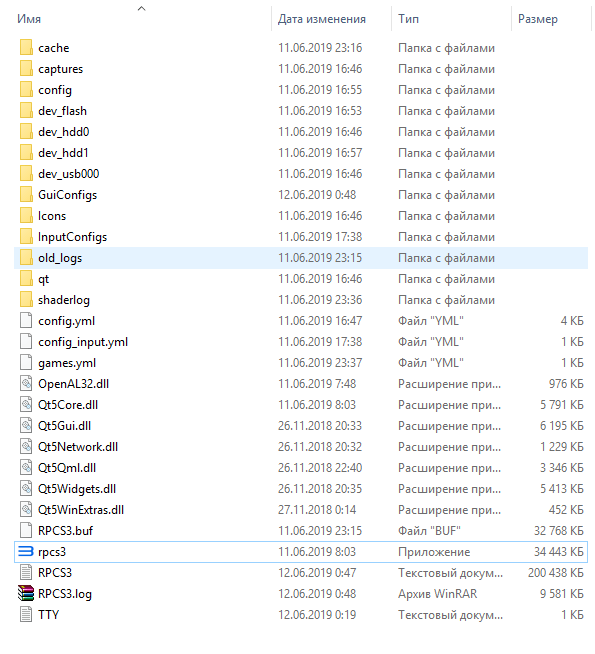
Эмулятор должен запуститься без проблем, однако он не станет читать игры пока мы не загрузим в него прошивку. Поиском актуальной прошивки можно заняться на офф. сайте Playstation. Расположение самой прошивке на сайте периодически меняется. По состоянию на 12.06.2019 путь к прошивке на официальном сайте Playstation такой: Справка-Программное обеспечение-для PS3-Обновить-Загрузить.
На выходе мы получим файл типа PS3UPDAT.PUP. На всякий случай, если вдруг Sony перестанет выкладывать прошивку, вот ссылка на прошивку от 01.06.2021 — Тык.
Пора запустить эмулятор.
Сразу лезем в File-Install Firmware и устанавливаем загруженный с официального сайта (ну или с моего onedrive) файл прошивки PS3:
По сути всё, что нам нужно для игры теперь у нас есть. По-сравнению с прошлыми годами эмулятор Playstation 3 серьёзно продвинулся. Разработчики продолжают урощать процесс установки, ранее требовалось дешифровывать данные и вручную ставить Dll, сейчас этого нет. Ищите и скачивайте игры, благо ресурсов выкладывающих игры на PS3 сейчас очень много.
Установка игр и патчей в эмуляторе PS3
Для добавления игр в библиотеку используем File-Add Games, далее указываем папку с загруженной игрой. Пример: Скачали Disgaea 4, имеем в папке две подпапки:
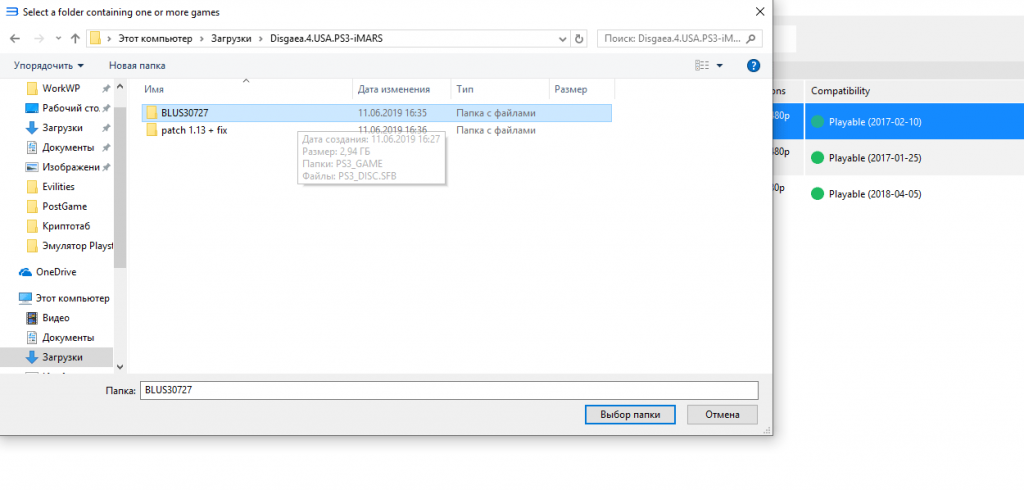
Для добавления игры в список в данном случае выбираем BLUS30727. Для установки патчей выбираем File-install .pkg и выбираем пакет из папки с патчем. Пропатченная игра появится в вашей библиотеке в эмуляторе. Перед запуском правый клик-configure. Тут мы будем настраивать выделяемые под игры ресурсы, в случае возникновения проблем с запуском или игрой. Для примера — Disgaea 4 у меня запустилась без проблем с FPS в районе 600, при этом геймпад сходил с ума, а анимация персонажей ускорилась в 10 раз. Для ликвидации такой проблемы идем в Configure-GPU и выставляем лимит на фреймрейт в 60.
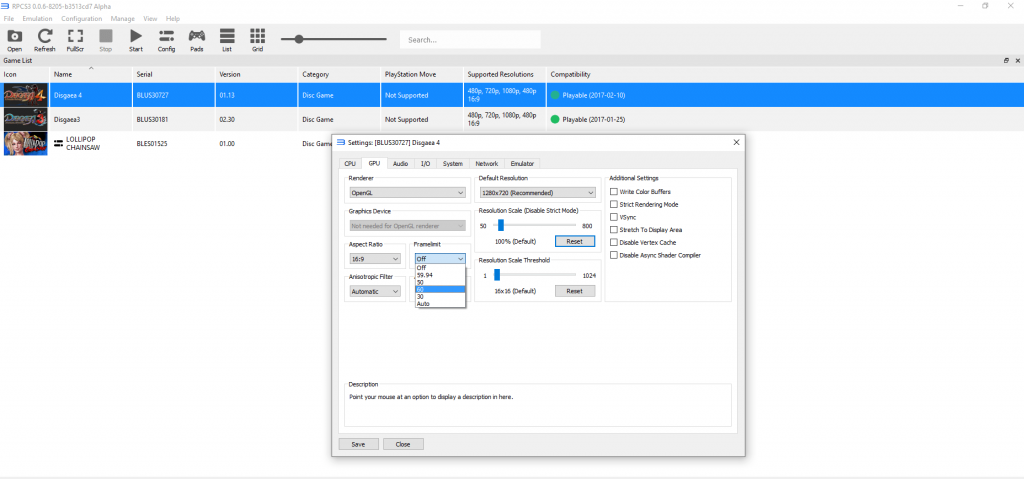
После ограничения фреймрейта Disgaea 4 без проблем запустилась и игралась, сохранения в ней работают и проблем замечено не было. Для теста решил скачать так же Lollypop Chainsaw чтобы протестить игру с более серьезной нагрузкой. На старте Lollypop выглядела неплохо и игралась со стандартными 30 FPS, однако периодически отказывалась прогружать текстуры зомби и пропускала ролики. Проблема ли? ну да. Идем в Configure — GPU, ставим в качестве рендера Vulkan и проблема исчезает.
Disgaea 3 запустилась со скрипом, возможно потому что я пропатчил её до первого запуска, а может образ был битый. Запуск проводился с ошибкой Game Data Corrupted. Перекачка того же образа с другого треккера решила проблему, запустив игру с 15 FPS. Это мало, но запуск Disgaea 3 с рендером на Vulkan поднял FPS до 35-50 и это уже играбельно.
Dante’s Inferno прекрасно работает при 60 FPS. Если запускать игру без предварительных настроек, то видны несущественные артефакты, однако стоит в настройках увеличить SPU Block size до значения «Mega», а в GPU включить VSync, исчезают вообще все проблемы и игра работает ровно так же, как и на консолях.
Ради теста позже запустил Red Dead Redemption, там всё совсем плохо. Игра конечно запускается, но выше 14 FPS получить мне не удалось. Как и не удалось запустить на эмуляторе Little big planet, игра отказалась запускаться дальше стартовой загрузки. Зато игры серии Kingdom Hearts работают прекрасно =).
Кнопка Pads позволяет сконфигурировать управление, по-умолчанию управление в эмуляторе настроено на клавиатуру. В моём случае, т.к. я использую геймпад от Xbox One я выбираю Xinput. Такая настройка включает привычный для всех вариант управления с геймпада.
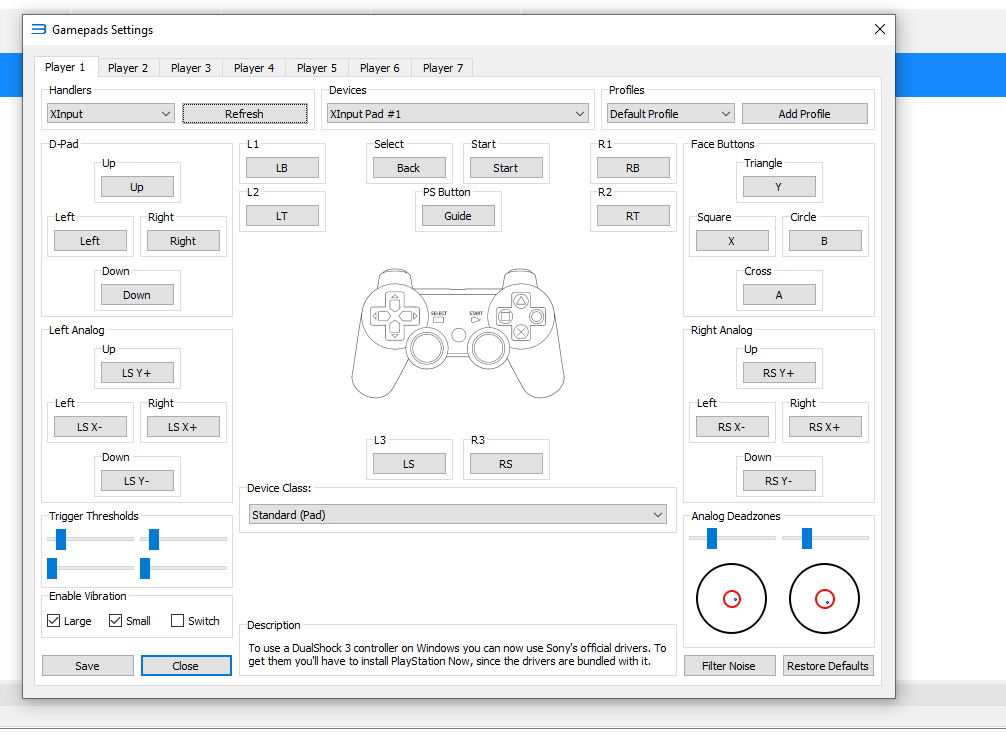
Итог
Разработчики молодцы, как ни крути, большинство игр запускается, а после небольших настроек можно играть в своё удовольствие. Стоит разве что огорчить тех, кто любит совсем уж сложные в реализации проекты. К примеру поиграть в тот же Red Dead Redemption на эмуляторе Playstation 3 можно, но с крайне низким FPS. Однако прогресс не стоит на месте, рано или поздно большинство эксклюзивов консолей можно будет без проблем запускать на ПК. Народ сейчас запускает Demon Souls — родоначальника серии Dark Souls, и это определённо успех.
Касаемо серии Disgaea, мне, видимо, таки не придется покупать PS 3 =) Попробуем пройти и записать Disgaea 3 и 4 на эмуляторе, так что в скором времени в свет выйдут руссифицированные гайды по не-захваченным частям.
Хотя это правда, когда мы говорим о « эмуляции », мы ссылаемся на известную практику использования программного обеспечения, обозначенного как « эмулятор », которая в этом случае достигает имитировать функциональность игровой приставки очень похожим образом или даже тем же и даже намного лучше.
Эти компьютерные программы были созданы и разработаны таким образом, чтобы вы снова могли испытать большой опыт игры в видеоигры на консолях старой школы . Но с тем большим преимуществом, что вам не нужно покупать отдельные консоли или иметь оборудование по самым высоким технологиям.
В этом посте мы рассмотрим лучшие решения, которые существуют для имитации игрового процесса, предоставляемого Sony PS3 . Будучи программами, совместимыми как с Windows, так и с Mac, которые позволяют пользоваться всеми преимуществами этой игровой консоли , не выходя из вашего компьютера.
Список 8 лучших компьютерных эмуляторов Play Station 3, которые можно скачать бесплатно и за плату
Если вы этого не помните, важно подчеркнуть, что эта консоль была запущена Sony в Японии, в частности в 2006 году , а позже, в первом квартале 2007 года, она распространилась по всему миру. Достигнув этого пути, привлекая внимание сотен миллионов детей и молодежи, за большое количество совершенно забавных игр, которые он предлагал.
Поэтому его можно считать седьмой наиболее продаваемой консолью за всю историю, поскольку ей удалось превысить 83,8 миллиона проданных устройств . Тем не менее, PlayStation 3 прекратил производство с прошлого года , и из-за этого многим разработчикам потребовалось создать эмуляторы, которые позволили бы вам наслаждаться игрой так же, как если бы вы это делали. с этой консоли.
В этом смысле, хотя содержит сложную архитектуру и многие годы создатели эмуляторов искали идеальную формулу, имитировалось PS3 , и именно поэтому сегодня Сегодня есть несколько решений.
Итак, чтобы запомнить и сыграть лучшие игры PS3 на ПК с Windows или Mac , приведу подробный список из 8 лучших вариантов, которые существуют. на рынке, чтобы эмулировать эту видео-консоль , и, для большего преимущества, мы также указываем, откуда можно легко и напрямую загрузить программу, причем некоторые из них бесплатны, а другие платны:
RPCS3
Загрузите RPCS3 ЗДЕСЬ
Эта программа, доступная как для Windows, так и для Linux (не совместимая с Mac OS), считается лучшим эмулятором легендарной PS3, поскольку она позволяет запускать тысячи коммерческих игр и позволяет очень плавно запускать игры, даже в 4K качестве при 60 FPS . Следовательно, благодаря этому эмулятору вы можете наслаждаться абсолютно оптимизированным игровым процессом и даже намного лучше, чем тот, который предлагается на той же консоли.
В отношении основных требований, которые ваш компьютер должен иметь для того, чтобы иметь возможность загружать и устанавливать это программное обеспечение без каких-либо ограничений, мы подчеркиваем, что необходимо иметь 64-разрядный ЦП , а также иметь минимум > 2 ГБ ОЗУ , чтобы компьютер не замедлялся во время игры. Графическая карта должна быть совместима с OpenGL 4.3 или выше, а в случае операционной системы Windows она поддерживает только версии 7, 8 и 10 из 64 бит .
Среди других деталей следует отметить, что по сравнению с другими эмуляторами PS3 это выявляет меньше сбоев и намного более плавное выполнение игр. Учитывая это, его совместимость высока и постоянно обновляет список совместимых игр. Все это бесплатно.
PSeMu3
Загрузите PSeMu3 ЗДЕСЬ
Это эмулятор, совместимый только с компьютерами Windows, который вы можете найти в сети для бесплатного скачивания. Таким образом, он позволяет вам играть в любые игры для PlayStation 3 и также совместим с известными играми для PSOne и PS2 . Что касается его основных функций, мы подчеркиваем, что это чрезвычайно мощное программное обеспечение, которое запускает игры этой игровой консоли из образов дисков в формате ISO .
Кроме того, следует также отметить, что PSeMu3 отличается простотой использования . Поскольку, как только вы загрузите игру, вам просто нужно перетащить ее в программу, и в течение нескольких секунд она будет отвечать за ее автоматическое выполнение. Кроме того, он использует как оригинальные, так и копируемые диски Blu-ray, и, если вы используете проигрыватель Blu-ray, вам просто нужно указать, в каком устройстве находится диск, или использовать файловый менеджер сильный>.
Со своей стороны, необходимо помнить, что файлы BIOS этой PlayStation не включены вместе с эмулятором из-за юридических проблем. Это означает, что вы должны получить их с других веб-сайтов или других средств массовой информации , чтобы запустить любую игру, которую вы хотите от PS3. Также необходимо иметь компрессор, совместимый с файлами ZIP.
RetroArch
Скачать RetroArch для Windows ЗДЕСЬ
Скачать RetroArch для Mac ЗДЕСЬ
Это бесплатный эмулятор с открытым исходным кодом, который является кроссплатформенным , и благодаря этому он поддерживает Windows в своих версиях 7, 8 и 10 , а также Mac OS и GNU/Linux . Это решение способно эмулировать любую консоль, которая с самого начала имела замечательную траекторию, и поэтому считается отличным программным обеспечением для эмуляции игрового опыта PS3 и большинства консолей PlayStation.
Теперь, подчеркивая его основные функции, мы отмечаем, что он ссылается на эмулятор, который показывает очень простой пользовательский интерфейс , который не требует расширенных или сложных конфигураций для выполнения какого-либо заголовка PS3 , Учитывая, что этот интерфейс очень чистый и предлагает вам полностью расширенные возможности, которые позволяют оптимизировать игру.
Либо перемотка, шейдеры и сетевые игры . Он даже имеет функцию, с помощью которой вы можете записывать свои игры и передавать их непосредственно на признанные платформы, такие как YouTube или Twitch. С другой стороны, эта программа использует разные ядра выпуска и благодаря этому добавляет лучшие игры с самых узнаваемых платформ. Среди них мы выделяем следующие: Nintendo Wii, Game Cube, Game Boy, Sega Dreamcast и другие. Что дает представление о том, что является одним из наиболее полных решений, доступных на рынке сегодня .
Меднафен
Скачать Mednafen ЗДЕСЬ
Поскольку эта программа демонстрирует способность эмулировать большое количество консолей прошлых лет, она считается одним из лучших механизмов для эмуляции знаменитой Sony PS3 . По этой причине он позволяет запускать практически все названия этой игровой приставки на вашем ПК, принимая во внимание, что она относится к программе, специально разработанной для компьютеров Windows.
Со своей стороны, для Mednafen нет необходимости иметь лучшую технологию для его установки, и благодаря он демонстрирует совместимость с любым BIOS и ПЗУ вашего компьютера . >. В дополнение к этому следует отметить, что на любом ПК можно получить максимальную отдачу от этой программы, и это никогда не позволит команде замедляться во время игры.
Помимо прочего, в эмуляторе есть несколько функций, которые позволяют вам персонализировать ваш опыт , поскольку в нем есть несколько типов настроек, которые вы можете изменять, а также представлены такие параметры, как пауза и Возобновите игру, если хотите . Помимо этого, эмулятор позволяет запускать игры из других систем, таких как Game Boy, Virtual Boy, Sega Genesis, Sega Game Gear, Sega Master System, Atari Lynx и многих других.
Emulatorx
Загрузите Emulatorx ЗДЕСЬ
После бесплатной загрузки и установки этого эмулятора вы можете наслаждаться лучшими игровыми возможностями любой игровой консоли на своем компьютере. Поэтому он также предлагает вам возможность играть так, как если бы вы играли прямо с PS3 . При всей своей совместимости эта программа может быть установлена только на компьютеры Windows и поддерживает любую версию такой операционной системы.
Со своей стороны, это также программа, в которой вы можете наслаждаться играми для Xbox, Xbox 360, Wii, Nintendo DS, Game Cube, Game Boy Advance и многих других. За то, что оценивается как одно из самых полных решений, которые существуют сегодня. В общем, можно использовать периферийные устройства каждой платформы, а через нее использовать игру, как если бы вы делали это с оригинальной консоли, то есть с PlayStation 3.
Среди других особенностей рассматриваемого эмулятора мы подчеркиваем, что он содержит пользовательский интерфейс, очень простой в обращении , и, к счастью, он очень быстрый и позволяет максимизировать скорость любой игры, которую вы запускаете Программная среда. Кроме того, единственное требование, необходимое для его использования, – это убедиться, что на вашем ПК хорошая память ПЗУ , чтобы он сохранял все интересующие вас заголовки и не замедлялся во время работы или не ограничивал его.
Эмулятор нескольких игровых автоматов (MAME)
Скачать MAME ЗДЕСЬ
Это программа-эмулятор для нескольких игровых консолей, которую можно установить на устройства Windows, Mac OS и Linux . Эта программа выделяется главным образом для эмуляции большинства игр двадцатого века, учитывая, что она совместима с более чем 5000 различных игр и большинство из них в нескольких версиях.
В этом смысле следует отметить, что установочный файл этой программы не содержит необходимых файлов ПЗУ для запуска какой-либо игры . То есть вам нужно получить эти ПЗУ с любого веб-сайта, чтобы эмулятор работал правильно. Будучи бесплатной программой (если используется некоммерческой), а также с открытым исходным кодом.
Среди других деталей следует отметить, что причина, по которой у этого эмулятора нет файла ROM игр, как PS3, так и других игровых консолей, заключается в том, что некоторые лицензии не были выпущены и компании, может вызвать серьезные проблемы на юридическом уровне .
BizHawk
Загрузите BizHawk ЗДЕСЬ
Среди других вариантов эмуляции Sony PS3 мы находим этот мультисистемный эмулятор, который доступен только для Windows . Таким образом, он также работает, чтобы предложить игровой опыт, очень похожий на игровые приставки: Sega Master System, Game Gear, Genesis, Saturn, Nintendo NES, SNES, N64, Nintendo Game Boy (Color) и Game Boy Заранее, среди прочего.
Со своей стороны, среди основных функций следует отметить, что эта программа предлагает вам возможность настроить ваш опыт в полной мере . Ввиду этого, он позволяет регулировать качество звука , изменять скорость и ускорение игры, настраивать аспекты экрана, имеет перемотку, позволяет записывать игру и предлагает гораздо больше интересных инструментов.
E-UAE PS3 (эмулятор Amiga)
Загрузите E-UAE PS3 ЗДЕСЬ
Наконец, мы нашли другую альтернативу, которая позволяет легко эмулировать игры для PS3. Хотя это малоизвестное решение, оно является хорошим механизмом для запоминания игрового опыта, предлагаемого этой знаменитой игровой консолью Sony. В этом смысле он позволяет загружать ПЗУ всех игр, доступных для PlayStation 3 , и демонстрирует отличную производительность.
В этом смысле программа поддерживает загрузку файлов в различных форматах (в частности, fdi, adf и dms), имеет графическое разрешение до 720 x 576 в 32-битном цвете . и обеспечивает качество звука до 48 000 кГц . Со своей стороны, он имеет больше настроек, которые позволяют настраивать впечатления на хорошем уровне, а программное обеспечение поддерживает состояние сохранения игры, которую вы хотите, в нужной точке.
Процесс установки этого эмулятора очень прост, и вы должны помнить, что перед загрузкой ПЗУ, которое будет выполнено, рекомендуется перезапустить эмулятор, чтобы он не выявлял никакого замедления на компьютере . >. Однако загрузка ПЗУ может занять несколько минут.
Где мы можем загрузить игры Roms of PS3 для игры на ПК с Windows или Mac и какие требования должен предъявлять мой компьютер?
После того, как вы загрузите и установите любую программу-эмулятор, которую мы указали в предыдущем списке, вам, конечно же, нужно иметь ПЗУ, которые позволят вам начать игру с использованием этого программного обеспечения . , Поскольку, хотя это действительно так, эмуляторы отвечают за предоставление всех функций и возможностей конкретной консоли и, следовательно, именно они запускают эти файлы на вашем компьютере.
В этом смысле стоит отметить, что ПЗУ относится к двоичному файлу, который выполняет ту же функцию, что и старые дискеты или ленты, с помощью которого можно было запустить игру на PS3 Сильный> или в любой игровой консоли. Таким образом, когда вы получите нужные вам ПЗУ, они сохраняются и загружаются в память устройства , чтобы вы могли открыть нужную игру.
Итак, чтобы начать играть в такие игры, как GTA V, Gran Turismo 5, Gran Turismo 6, Uncharted: Удача Дрейка, Uncharted 2: Обман Дрейка, Uncharted 3: Среди воров, Metal Gear Solid 4: Оружие Патриоты, Final Fantasy XIII и многие другие названия; Здесь мы указываем некоторые веб-сайты, с помощью которых вы можете получить доступ к широкому спектру игр для PS3 , и таким образом бесплатно скачивать их на свой ПК:
- ROMulation.net . В основном это веб-страница, содержащая большинство игр PlayStation 3, которая позволяет загружать их в виде ISO-образа. Кроме того, для упрощения поиска онлайн-платформа позволяет сортировать результаты по загрузкам, по алфавиту, дате, размеру файла, по возрастанию или по убыванию, а также по регионам.
- Gametorrents.tv : это также веб-платформа, которая бесплатно загружает различные нативные игры для PS3 и позволяет фильтровать результаты по полу, формату, качеству, языку, взломщику и т. Д. Он даже представляет другие названия для PS1, PS2, PS4, NDS, Wii и Xbox 360.
- PortalRoms.com : у него есть широкий выбор Isos от PS3 для прямой загрузки и бесплатно Этот веб-сайт позволяет выполнять поиск очень легко и, кроме того, вы можете фильтровать результаты, упорядочивая их по различным аспектам (например, по количеству загрузок, по ключевым словам и т. Д.), А также по количеству игр на страницах.
- Nblog.org . Это один из основных веб-сайтов, упрощающих загрузку файлов ПЗУ как с PlayStation 3, так и с других известных игровых консолей на протяжении всего мир. Там вы можете отфильтровать результаты поиска по типу платформы, полу, регионам и даже по языку.
RPCS3 — эмулятор PlayStation 3 0.0.26-14684 / 0.0.8-9809 hacks MGS4 / 0.0.9-10232 hacks / 0.0.12-11048 hacks / 0.0.24-14363 hack Intel-Ryzen-Bild
RPCS3 — бесплатный эмулятор игровой приставки Sony PlayStation 3. При помощи эмулятора RPCS3 можно запускать и играть в игры от приставки PS3 на компьютере. Первая версия эмулятора была написана на Visual C++ в 2012 году и является свободным программным обеспечением с открытым исходным кодом.
На сегодняшний день RPCS3 – это самый сложный эмулятор, который продолжает находиться в стадии разработки. Список совместимости игр пополняется регулярно. Целью проекта является исследование эмуляции работы приставки Sony PlayStation 3 на компьютере и других совместимых устройствах.
На сегодняшний день список совместимости игр насчитывает:
- 3314 — всего,
- 2272 — полностью играбильных,
- 946 — с возможностью поиграть,
- 93 — только вступление,
- 3 — только загрузка,
- 0 — ничего.
- Для работы эмулятора RPCS3 обязательно: наличие официальной прошивки, установленного Microsoft Visual C++ 2019, DirectX и Microsoft .NET Framework.
- Минимальные системные требования:
- Операционная система: BCD 64 бит, Linux 64 бит, Windows 64 бит 7/8/8.1/10
- Процессор: любой с поддержкой x64
- Оперативная память: минимум 2 ГБ
- Видеокарта: с поддержкой OpenGL 4.3 или выше
- Рекомендуемые системные требования:
- Операционная система: BCD 64 бит, Linux 64 бит, Windows 64 бит 7/8/8.1/10
- Процессор: Intel i3, i5, i7, i9, AMD Ryzen™ и выше
- Оперативная память: 6-8 ГБ или выше
- Видеокарта: с поддержкой OpenGL 4.3 или выше, Vulkan, DirectX 12

| Версия: | 0.0.26-14684 / 0.0.8-9809 hacks MGS4 / 0.0.9-10232 hacks / 0.0.12-11048 hacks / 0.0.24-14363 hack Intel-Ryzen-Bild |
| Дата обновления: | 06.02.2023 |
| Операционная система: | Windows 7 / 8 / 10 |
| Язык интерфейса: | многоязычный (русский есть) |
| Категория: | Эмуляторы консолей |
| Размер файла: | 18.7 MB / 62.7 MB / 196 MB / 195 MB / 194 MB / 194 MB / 200 MB / 165 KB / 183 KB |
Скачать RPCS3 — эмулятор PlayStation 3 0.0.26-14684 / 0.0.8-9809 hacks MGS4 / 0.0.9-10232 hacks / 0.0.12-11048 hacks / 0.0.24-14363 hack Intel-Ryzen-Bild
Информация была полезной? Поделитесь ссылкой в соцсетях! Спасибо!
Другие программы в этой категории:
Показать все программы: из раздела Эмуляторы консолей
Статьи по теме:
Новости по теме:
Вернуться в раздел Эмуляторы консолей
Старая проблема любителей компьютерных игр: как поиграть во все хиты?
Некоторые игры выходят эксклюзивами только на определенные платформы: например, подраться с богами в серии игр God Of War можно только на PS, а уничтожить пару сотен инопланетян в Gears of War – на Xbox. Понятно, для чего консоли выкупают эксклюзивные права на определенные игры, а вот геймеры долгое время не понимали, как быть, если ты физически не можешь иметь все приставки.
Решение было найдено еще 20 лет назад, когда появился первый эмулятор для Playstation на ПК – Bleem. Раз уж первым делом речь зашла о PS, то и вся статья будет посвящена им.
Bleem прожила не долго (1999 – 2001): создателей просто затаскали по судам. Далее были похожие истории с другими разработчиками и их проектами, но конфликт интересов чаще сменял плохую рабочую систему, и каждая работа с новым эмулятором приносила геймеру больше шишек, чем удовольствия.
Со временем число эмуляторов снизилось, зато рос FPS (частота кадров с секунду), соответственно и качество. С момента анонса PS3 в 2005 году, держалось устойчивое мнение, что консоль вряд ли получится эмулировать из-за сложности архитектуры Cell. Но это все же удалось сделать открытому программному обеспечению – RPCS3. Он был разработан на языке программирования C++ и использует OpenGL и Vulkan в качестве бэкенд-рендеров. Эмулятор работает на операционных системах Windows, Linux и FreeBSD, позволяя воспроизводить и отлаживать игры и программное обеспечение PlayStation 3 на ПК.
Как запустить RPCS3 – настройка
Сейчас RPCS3 – самый известный и удачный эмулятор для PS3, а все потому, что команда разработчиков постоянно работает и обновляет систему по сей день. Они заявили о себе только через 6 лет своего существования (RPCS3 был создан 23 мая 2011 года программистами DH и Hyke): в 2017 году все средства массовой информации заговорили о них за способность эмулировать игру «Persona 5», достигнув работоспособности до западного релиза.
На сегодняшний день 3148 игры совместимы с RPCS3: 1845 – полностью играбельных, 1071 – с возможностью поиграть, 223 – только вступление, 7 – только загрузка, 2 – ничего.
Системные требования RPCS3
Для работы эмулятора RPCS3 обязательно: наличие официальной прошивки, установленного Microsoft Visual C++ 2019, DirectX и Microsoft .NET Framework.
Минимальные системные требования
- Операционная система: BCD 64 бит, Linux 64 бит, Windows 64 бит 7/8/8.1/10
- Процессор: любой с поддержкой x64
- Оперативная память: минимум 2 ГБ
- Видеокарта: с поддержкой OpenGL 4.3 или выше
Рекомендуемые системные требования
- Операционная система: BCD 64 бит, Linux 64 бит, Windows 64 бит 7/8/8.1/10
- Процессор: Intel i3, i5, i7, AMD Hexa-core и выше
- Оперативная память: 6-8 ГБ или выше
- Видеокарта: с поддержкой OpenGL 4.3 или выше, Vulkan, DirectX 12
С RPCS3 вы сможете поиграть в такие игры, как: Demon’s Souls, Red Dead Redemption, Persona 5, God of War 3, Spider-man 3 и многие другие игры, список которых можно посмотреть на их официальном сайте, собственно там же скачать сам эмулятор.
Инструкцию по установке легко найти на YouTube и множестве других сайтов.
Напоминаем, что у нас есть раздел со скидками, в котором вы сможете найти Промокоды Биг Гик.